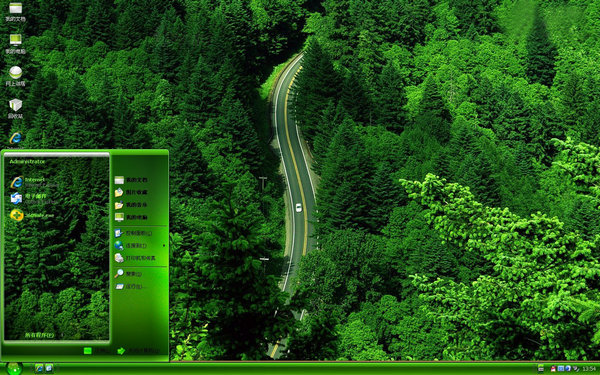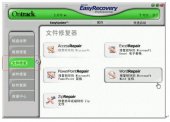如何在WIN7系统中安装AutoCAD2010解析
更新时间:2012-07-30 发布者:小蔡
五一买了个笔记本,其配置在本地是目前最好的。操作系统是WIN7,当时要商场给我装AutoCAD,可是他们说WIN7不能装。说过几天给我换xp系统。看着这么好的配置再换回“xp”心不甘。于是摸索着,借助查找网上(论坛)安装经验,经过三天断断续续的下载...安装...再下载...再安装...终于搞好了。为了自己记住,也给要在WIN7下安装AUTOCAD的同行们提供方法和步骤如下。

1、用电驴下载二个软件:“《欧特克AutoCAD 2010中文版》(x86,x64)[压缩包]”和“注册机”(http://www.verycd.com/topics/2741173)。(这里要注意自已的机子是32位还是64位的,本人的是64位的)。
2、运行下载的文件 :[欧特克.AutoCAD.2010.简体中文版.(X64)].AutoCAD_2010_Simplified_Chinese_MLD_Win_64bit]。
3、安装时选择序列号000-00000000。完全按默认方式进行,最后完成安装。
4、将注册机程序复制到AUTOCAD2010的安装目录下,比如是64位的就放在C:\Autodesk\AutoCAD_2010_Simplified_Chinese_MLD_WIN_64bit下面,如果是32位的就放在C:\Autodesk\AutoCAD_2010_Simplified_Chinese_MLD_WIN_32bit下面;
5、然后双击打开autoCAD2010,进入“激活”界面,序列号:356-72378422,productkey:001B1,下一步。选择“键入注册码”;
6、进入到安装目录,找到注册机程序(以下步骤最重要)一定要用右键点击“以管理员身份运行”;
7、复制申请号,粘贴到注册机“Request”,记住此时不要点击“Generate”,而是要点击“Mem Patch”,待出现“succeed Pade”字样后,再复制一遍序列号到注册机“Request”里,此时就可以点击“Generate”了;接下来,就可以看到注册成功的界面了。
8、于是大功告成了!
主题酷魅 版权所有 Copyright © 2002-2011 www.ztkm.com Inc. All Rights Reserved
以上内容系主题酷魅站提供的桌面属于借花散香,博众同乐。并且素有桌面主题版权归属原作者及其授权。恳求各位看客不要用作其他商业用途。